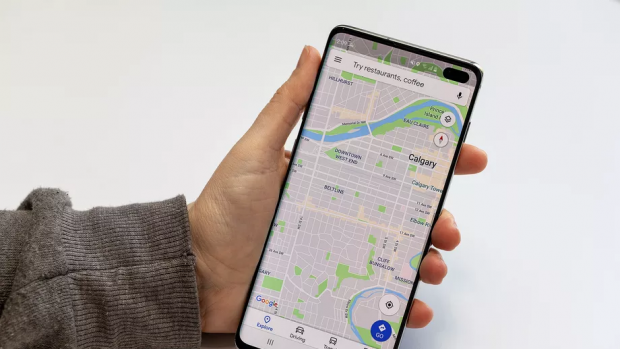
Как да деактивирате известията от "Google Maps"
Съдейки по потока от известия, които хората ежедневно получават от "Google Maps", те наистина може би са прекалено много и повечето от тях са им напълно ненужни.
В случай, че използвате "Google Maps" за Android е почти сигурно, че и вие ги получавате доста често.
Това е така защото апликацията има редица опции за известяване – между 40 и 54, разположени в 10 категории, като всички са включени по подразбиране.
Разбира се, има някои важни такива, които например ви дават възможност да получавате известия относно графиците на влаковете и градскя транспорт преди да си тръгнете от работа, но повечето други са просто ненужни и ви разсейват от по-важните известия.
Трябва да отбележим, че това не е проблем за хората, които използват iPhone, защото много от тези известия са резервирани за тези, които ползват приложението за навигация в собствената операционна система на компанията.
Без значение какъв телефон с Android използвате, "Google Maps" ви позволява да изключвате или включвате опциите за известия поотделно.
Добрите новини са, че има бърз и лесен начин за филтриране на всички тези известия, ако използвате телефон, който работи с Android 9 Piе. Ето и как да го направите:
Преди да започнете обаче, обърнете внимание, че местоположението на някои елементи от менюто може леко да се различава в зависимост от марката на телефона, който използвате.
За всеки Android-смартфон с "Google Maps":
1. Отворете "Google Maps" и след това натиснете бутона за менюто в горния ляв ъгъл на екрана
2. Натиснете „Настройки“ (Settings)
3. След това намерете и натиснете „Известия“ (Notifications)
Тук ще видите всяка от категориите известия, като можете да отворите всяка една, за да деактивирате всяко известие, което не изглежда полезно за вас.
За телефони с Android 9 Pie:
1. Натиснете и задръжте иконата на приложението, след това натиснете бутона „i“ (Информация). Това ще ви отведе директно до страницата „Информация за приложението“ (App info).
2. Натиснете „Известия“ (Notifications)
3. Тук всички известия са разделени в отделни категории, така че можете да ги преглеждате и да деактивирате цели секции наведнъж, като можете също така да деактивирате и отделни известия във всяка категория.
Източник: The Verge










Коментари